MicrosoftアカウントなしでWindows10をインストールする方法
Windows 10では、Microsoftアカウントがデフォルトのサインイン方法です。 これは、OSがWindowsにサインインするために、Outlook.com、Hotmail、MSN、またはLiveIDの電子メールアドレスとパスワードを必要とすることを意味します。 インターネットベースのクレデンシャルを含まないローカルアカウントを使用してサインインすることは引き続き可能ですが、 そうするためのオプションは、さまざまなボタンやラベルの後ろに隠されているため、ローカルの使用方法が多くの人に明確ではありません アカウント。 この記事では、MicrosoftアカウントなしでWindows10をインストールする方法を説明します。
更新:Windows 10 Creators Updateバージョン1704をインストールする場合は、次の記事を参照してください。 MicrosoftアカウントなしでWindows10 CreatorsUpdateをインストールする.
からWindows10のインストールを開始します 起動可能なUSBドライブ またはインストールDVD。 セットアップで「このPCの所有者は誰ですか?」と尋ねられるまで、画面の指示に従います。
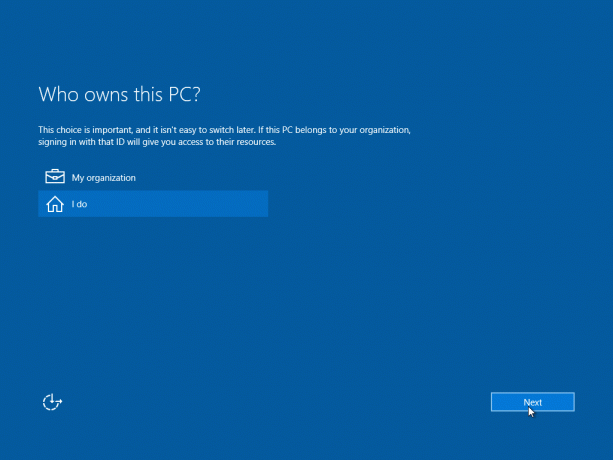 そこで、「IDo」をクリックする必要があります。
そこで、「IDo」をクリックする必要があります。
次のページでは、ページの下部にローカルアカウントを使用してサインインするオプションがあります。 クリック このステップを飛ばす 画面の下部で、Windows10でローカルアカウントを作成します。
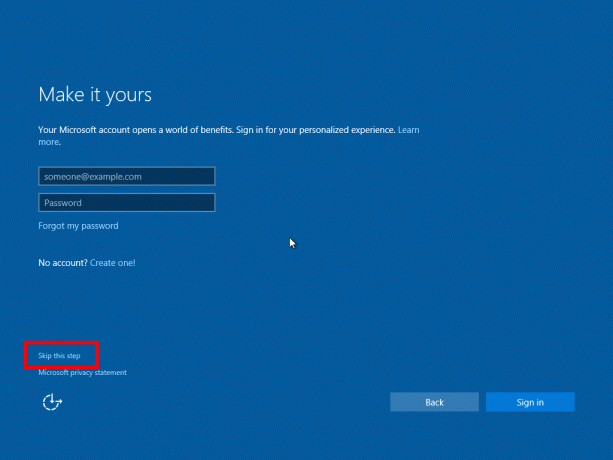
次に、新しいローカルアカウントを作成します。
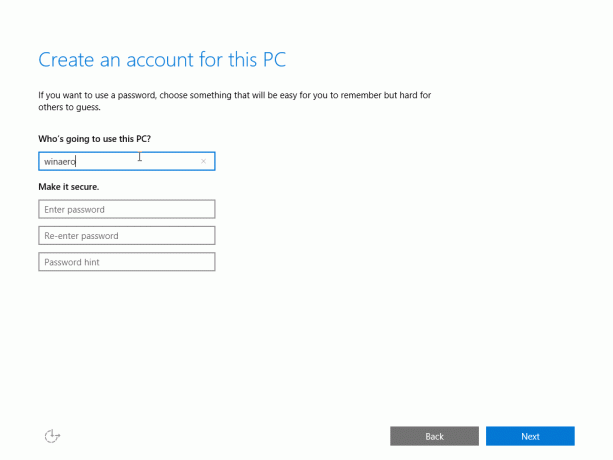
それでおしまい! クレデンシャルをオンラインで送信せず、Windows7で使用していた通常のユーザーアカウントのように機能するローカルアカウントを作成しました。
すでにインストールされているWindows10のコピーでローカルアカウントを作成する必要がある場合は、次の記事を参照してください。
Windows10でローカルアカウントを作成する方法
